Недавно я уже писал про то, что в современных телевизорах есть трудности с записью эфира и другие проблемы. Критике я подверг LG, которая блокирует функцию записи на территории России из-за закона о защите авторских прав, типа, чтобы не копировали (чушь дичайшая, но факт), и Samsung, который блокируют смарт-функционал своих телевизоров , если вдруг выясняется, что он куплен вне России, а работает в ней. То есть, активируют защиту от серого (параллельного) импорта.
В общем, покопавшись среди различных вариантов, я решил купить себе телевизор на базе операционной системы Android TV. Соблазнился возможностью поиграться широким парком сторонних программ. Выбор пал на китайского производителя Haier. Говорят, что его продукция наиболее качественна среди китайских производителей, а цена относительно невысока.
В итоге купил пятидесятидюймовый UHD (4K) «Haier 50 Smart TV DX» за 34 тысячи рублей. Продаётся он с 2021 года, но имеет относительно немного нареканий по сравнению с другими сериями. Сначала хотел взять диагональ 43 дюйма, но посмотрев на модельный ряд вживую и пообщавшись с продавцами на Горбушке, был ими убеждён, что диагональ 50 дюймов на сегодня всё же является самой подходящей.
Как записывать видео с ТВ приставки и телевизора?
И знаете что, они оказались правы 🙂 Несмотря на кажущийся огромным размер экрана (после моего прежнего Panasonic с 32 дюймами) телевизор гармонично вписался в относительно небольшую комнату для просмотра с расстояния 2,5—3,5 метра, что вполне согласуется с рекомендательными диаграммами:
Важной для меня функцией телевизора была запись телепрограмм с эфира для последующего просмотра. Не будем останавливаться на причинах важности для меня именно этой функции. Скажу сразу, что я знаю о том, что любую программу можно посмотреть позже через различные интернет-сервисы, и в этом смысле запись эфира действительно не нужна. Но есть ряд обстоятельств, среди которых — необходимость в безлимитном интернет-трафике (но каждый раз только в течение полугода), которого у меня пока нет, и это не единственная причина.
В общем, мне просто нужно привычное решение — запись с последующим просмотром без участия Интернета , тем более, что технически такое элегантное решение напрашивается само собой. И телевизор эту функцию как бы поддерживает. Но сделано это. как бы это сказать помягче. в общем, всё очень напоминает работу с Линуксом — сыро, неудобно, неочевидно и требует возни.
Поэтому я решил написать эту памятку, может, кому тоже пригодится.
Как записывать эфир
Подготовка USB-накопителя
Для записи эфира нам понадобится внешний USB-накопитель (например, флешка) на несколько гигабайт. Для записи трёх часов цифрового эфира обычного, среднего качества (576i SD) или одного часа видео высокого качества (1080i HD) уходит около 4 Гб памяти.
Замечу, что воспроизвести запись помимо самого телевизора нигде не удастся. Запись происходит в формат PVR, но сами эти файлы на компьютере не воспроизводятся и даже не конвертируются соответствующим онлайн-конвертером .
Итак, вставим флешку в любой из двух слотов на задней стенке телевизора. Я вставил в боковой слот, к нему подлезть удобнее. Теперь флешку нужно отформатировать. Для этого возьмём пульт к телевизору.
Надо сказать, что этот пульт довольно неудобен отсутствием цифровых и цветовых кнопок, хотя до последних можно добраться программно через кнопку 2 :
Итак, открываем меню телевизора кнопкой 3 :
Руки поотрывать разработчику интерфейса, ибо совершенно неочевидно, что перед нами вертикальное меню с горизонтальными подменю, и сейчас открыт пункт «Настройка тв». Нам же нужен пункт «Запись». Видите его? А он есть. Вон, серенький, мелкими буквами, внизу.
В общем, листаем кольцевой кнопкой 5 на пульте вниз, и открывается подпункт, отвечающий за запись:
Теперь листаем вправо на пункт «Информация. » и открываем его нажатием кнопки «ОК» ( 14 ). Затем выбираем наш накопитель (скорее всего он будет единственным) и снова нажимаем «ОК»:
В подменю справа выбираем «Формат», а после окончания форматирования «Установить PVR». Тем самым мы устанавливаем режим флешки на персональный видеорекордер. При желании можем провести тест скорости накопителя.
Кнопкой 6 выходим назад.
Программирование записи
Программировать запись по времени не получится, только по расписанию электронного гида телепередач. После выбора передачи для записи можно перемещаться курсором по цифрам даты и времени записи, но менять их почему-то не получается. А учитывая то, что времени никто не сильно придерживается, инструмент превращается практически в бесполезный.
Итак, кнопкой 15 открываем электронный гид телепередач, выбираем нужную передачу, и поскольку на пульте отсутствует кнопка записи, а контекстное меню у передач отсутствует, открываем клавиатуру быстрого доступа кнопкой 2 .
Курсор уже стоит на кнопке записи. Нажимаем на пульте «ОК», и открывается окно, в котором, по идее, должна быть возможность коррекции даты времени:
Но мне не удалось скорректировать ни дату, ни время. Может, у кого-то есть рецепт, как поменять циферки, ведь их для чего-то можно выбрать цветовым курсором.
Перемещаемся на кнопку «Добавить», после чего нажимаем на неё кнопкой пульта «ОК». Всё, запись запрограммирована, нажимаем кнопку «назад» ( 6 ).
Эпик фейл
«Это фиаско, братан!» (С). Пока идёт запись программы на одном канале, нельзя переключиться и смотреть другой канал! Очевидно, так работают любые цифровые телевизоры. Добрая половина случаев необходимости записи уже пропадает.
Нельзя установить точное время начала и конца записи! Курсор перемещается, а цифры изменить нельзя.
Нельзя оперативно пользоваться цветовыми кнопками, хотя подсказки с ними есть практически в каждом диалоговом окне — эти кнопки софтовые и за ними нужно лезть в софтовую же клавиатуру.
Нельзя быстро включить нужный канал по его номеру, поскольку на пульте нет цифровых кнопок — только листать список каналов через кнопку 4 .
Интерфейс выполнен неэргономично. Такое ощущение, что натянули Android TV на сову и быстро на коленке дописали заплатки в виде хотя бы той же самой дурацкой клавиатуры быстрого доступа. Перевод некоторых окон сообщения выполнен неверно (например, «Сохраните» вместо «Сохранение», что вызвало у меня ступор — ведь я только что приказал сохранить, а он то же самое приказал мне).
В общем, телевизором можно пользоваться только по его прямому назначению — просмотр видеоконтента. Всяческие дополнительные манипуляции, ставшие доступными благодаря цифровому вещанию, реализованы недостаточно удобно, причём в большинстве случаев из-за скудного пульта. Интересно, его можно заменить нормальным, пусть и без голосового управления (для голоса всё равно интернет нужен)?
И ещё в качестве недостатка могу отметить ножки, разнесённые на расстояние, превышающее ширину среднестатистической тумбочки, вместо одной центральной ножки на платформе. Но этот недостаток можно компенсировать отдельно купленным кронштейном с платформой, что мне пришлось и сделать.
В общем, для полноценной записи эфира нужно вместе с телевизором использовать отдельную приставку (ресивер цифрового ТВ). Только вот знать бы ещё, в какой приставке программирование записи максимально функционально и удобно для использования.
На сегодня всё. Свои соображения пишите в комментариях. Ставьте нравлики и подписывайтесь на канал. Удачи! 🙂
Источник: dzen.ru
Как записать ТВ-программу
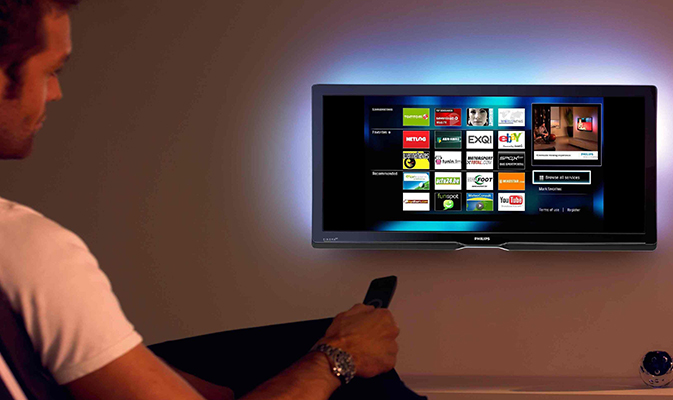
Важно знать
Просмотров 3.5k.
Телевидение – важное изобретение человечества, ведь с его помощью можно быть в курсе всех новостей, а также приятно и полезно проводить свой досуг.
К сожалению, не всегда есть возможность быть перед экраном в тот момент, когда транслируется интересная передача или долго ожидаемый фильм. В таких ситуациях настоящим спасением является функция записи программы, но для этого потребуется современный телевизор или специальная приставка.
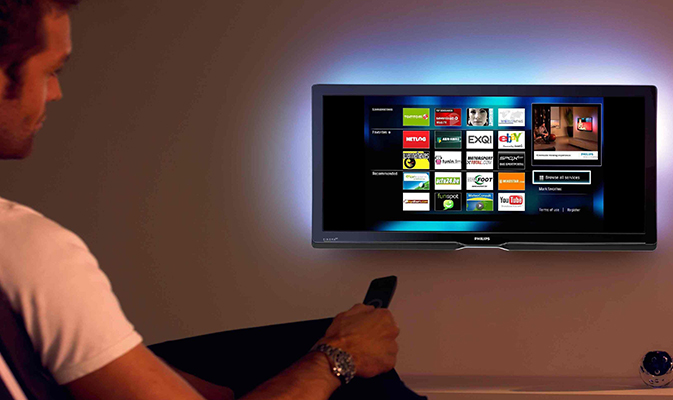
Еще одно условие – наличие цифрового ТВ, поскольку устройства с данной опцией могут захватывать и переносить на носитель именно цифровые потоки. Записать ТВ-программу на самом деле не так уж сложно, главное – узнать из инструкции, поддерживает ли телевизор данную технологию или нет.
Запись видео с телевизора
Возможность сохранения трансляции имеют все современные ТВ-приемники и ресиверы с функцией Smart TV. Перед тем как записать программу на USB-накопитель с телевизора Смарт ТВ, рекомендуется проверить флешку. Для начала в обязательном порядке производится ее форматирование. После – выполнить дополнительную проверку, вставив ее в предусмотренный для этого разъем и выбрав на пульте клавишу «Source», перейти на экране во вкладки «USB» и «Tools».

В разделе «Tools» также можно произвести форматирование. Если функция сохранения трансляции будет недоступной, возможно, флеш-карта неисправна. Владелец телевизора LG может использовать для сохранения трансляции функцию Time Machine. Она позволяет производить множество действий с видеоконтентом, в том числе и производить запись. Сама процедура выглядит так:
- Вставить флешку в специальный разъем USB (на тыльной панели ТВ-приемника).
- В режиме главного меню необходимо выбрать команду «Запись» и активировать ее.
- После того как сохранение будет завершено, пользователю потребуется выбрать пункт «Остановить запись».
- Для воспроизведения сохраненного видео перейти в раздел «Записанная телепрограмма».

Следует учесть, что если провайдер или правообладатель заблокировал данную возможность, то записать трансляцию не получится.
Для того чтобы сохранить фильм или передачу с телевизора Samsung, потребуется выполнить следующие действия:
- Первым делом задействовать один из разделов на выбор – «Меню» или «Фотографии, музыка, видео».
- Далее – отыскать приложение «Записанная ТВ-программа» и задействовать его.
- После этого начнется автоматическое форматирование USB-накопителя, а вся информация, которая на нем хранится, будет уничтожена.
- Следующий шаг – указать необходимые параметры производимого действия.
Передачу с цифровых каналов могут записывать все телевизоры Samsung Smart TV, с аналоговых каналов – только те, которые производятся с 2015 года.
Многие модели ТВ-приемников Samsung обладают опцией «Диспетчер расписания», с помощью которой выбирается желаемый канал, а также дата, время или длительность записи.

Настройка записи на спутниковом ресивере Триколор
Перед тем как записывать фильм или передачу с ресивера Триколор ТВ на USB-носитель, рекомендуется убедиться, что используемый приемник оснащен данной функцией. Если у пользователя подключена приставка модели GS B210, GS B211 или GS B212, то сохранение можно производить без активации данной функции. Сам процесс пошагово выглядит таким образом:
- Необходимо подготовить флеш-накопитель и вставить его в разъем USB, расположенный на корпусе приставки.
- На экране телевизора появятся различные разделы, среди которых следует выбрать вкладку «Диск».
- Перед тем как начать запись контента, флешку нужно форматировать, для этого на экране выбирается соответствующая команда.
- Форматирование уничтожит все данные, которые хранятся на флешке, поэтому о сохранности важной информации рекомендуется позаботиться заранее.
- В зависимости от объема накопителя, потребуется некоторое время для очистки данных. После того как появится сообщение, что форматирование завершено, можно будет переходить непосредственно к процессу записи.
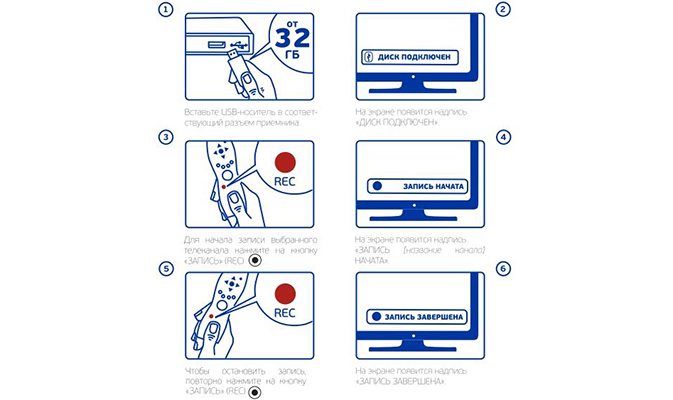
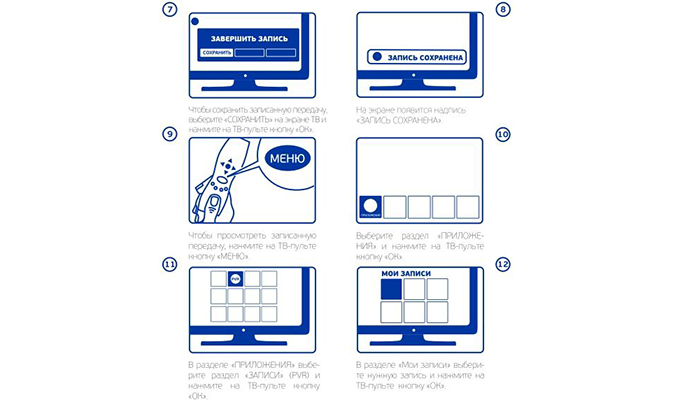
Запись транслируемого контента осуществляется несколькими способами. Первый вариант: просто нажать на кнопку записи в подходящий момент, а потом – на кнопку «Стоп». Второй вариант: автоматизация данного процесса с помощью таймера. Для этого в главном меню нужно выбрать вкладку «PVR записи». В новом окне открыть пункт «Таймеры».
Список, скорее всего, будет пуст, а для создания новой видеозаписи потребуется нажать кнопку «Ок». На следующей странице выбрать телеканал, а также время начала и окончания записи трансляции контента. Для того чтобы во вкладке «Таймеры» появился новый пункт, нужно выбрать команду «Сохранить».
Существует еще один способ автоматической записи, который предполагает использование программирования по телегиду. Он удобен тем, что пользователю необходимо просто выбрать передачу или фильм в списке программ, которые предусмотрены в сетке вещания, а сохранение трансляции произойдет в автоматическом режиме.
Для этого на главном экране выбрать вкладку «Телегид», после чего в списке отыскать нужный канал и открыть расписание ближайших трансляций. Если передача была найдена, следует выделить ее и нажать кнопку «Ок». Откроется описание программы, а в правой части окна будет пункт «Запись». Чтобы автоматически записать желаемый контент, выделить ползунок и передвинуть его в положение «On». Если рядом с выбранной передачей появился значок колокольчика, значит, все действия были выполнены корректно.
Источник: resiverplus.ru
Как записать видео с телевизора
Среди огромного количества откровенного шлака, транслируемого по телевидению, можно попасть на действительно интересные программы и фильмы. В таких случаях надо знать, как записать передачу. Большинство современных телевизоров предусматривают функцию, которая помогает записывать понравившиеся программы, и потом у зрителя будет возможность в любое время пересмотреть их.

Но есть одно условие – ТВ должно быть цифровым или кабельным, но не аналоговым. Жаловаться нечего – ещё несколько лет назад подобные функции были недоступными, теперь же появилось множество устройств, которые с лёгкостью захватывают цифровые потоки и передают их на носитель.
Какие устройства могут записывать программы
На данный момент большинство устройств не обладают возможностью записи, но появились модели Smart TV, которым эта функция доступна. Итак, как записывается программа с телевизора Smart TV?
Если у человека уже есть телевизор, но неизвестно, обладает ли он функциями по записи программ. Об этом можно узнать, посмотрев на инструкцию. Например, компания LG является одним из первопроходцев в этой отрасли, потому существует большая вероятность, что на её устройствах присутствует функция копирования видео.
Выяснив, что устройство может копировать транслируемое на телевизоре видео, пора приступить к самой процедуре. Большинство пользователей теряются, когда ничего не выходит. Но дело в том, что специальными функциями должен обладать не только телевизор, но и носитель, на который информация будет записываться.

Какой должна быть флешка:
- Флешка должна быть отформатирована на телевизоре, с которого производится запись телепередач. Как правило, это делается через Smart HUB;
- Флешку обязательно нужно проверить на ТВ, проведя простую манипуляцию: нажать кнопку «Source», выбрать флешку «USB» и нажать «Tools». Кстати, если продолжить то в этом же меню можно провести само форматирование, выбрав соответствующий пункт.
Даже после этих манипуляций, функция телезаписи может не работать. В таком случае, скорее всего, дело в том, что флешка просто не подходит. Данная проблема существует на телевизоре LG, особенно старых моделях, но вопрос решается покупкой нового носителя, уже подходящего по параметрам.
Как записать видео с телевизора LG
На многих устройствах LG стоит функция Time Machine, которая позволяет пользователям проводить массу манипуляций с видео, в том числе записывать его.

Проводится:
-
Запись по расписанию. Допустим, человек знает, что в определение время будет идти сериал, серию которого ему придётся пропустить. А благодаря этой функции видео запишется, стоит сделать простые настройки по времени и выбору канала;
Но есть и ограничения, которые распространяются на телевизоры LG:
- Если цифровой канал транслируется через спутниковую антенну, возможность его записывать есть не у всех;
- Если провайдер заблокировал сигнал от копирования, то записать его не получится;
- Если видео было записано на одном телевизоре, другое устройство не сможет его воспроизвести.

А как проходит процедура копирования? Все очень просто, вот для примера инструкции для LG 47LA662V:
- Вставить флешку в разъем, находящийся на задней панели, и инициализировать её. Осторожнее, все данные на носителе будут стерты.
- Найти в меню пункт «Запись» и нажать на него.
- Если запись закончена, в меню нужно нажать «Остановить запись».
- Чтобы посмотреть запись, в меню найти «Записанная телепрограмма».
Если устройство является обладателем Смарт ТВ, то все манипуляции тоже совершаются через «Меню».
Как записать фильм с телевизора Samsung
Обилие качественных моделей телевизоров Самсунг на рынке поражает. Потому не удивительно, что многих пользователей интересует, как же записать программу на этих устройствах? Все очень просто – действия совершаются по одному и тому же принципу. Давайте рассмотрим пример для Самсунга UE40F6540ABb:
- Начать можно с двух точек – открыв «Меню» либо с «Фотографии, видео, музыка»;
- Найти приложение «Записанная ТВ-пр» и нажать на этот пункт. В этот момент флешка, которая была установлена ранее, отформатируется и с неё сотрется вся информация;
- Указать параметры действия.

Кстати, некоторые модели устройств Самсунг имеют, так называемый, «Диспетчер расписания», в котором указывается канал, откуда будет браться видео, дата, время и длительность процесса записи. А если одной записанной программы будет недостаточно, можно сделать целую серию повторов записи, указав их периодичность. Очень удобно, особенно если нет времени постоянно сидеть возле телевизора и следить, как проходит процедура.
Следует ещё раз сказать, что аналоговых телевизионных программ захватить не удастся, а вот с записью большинства кабельных и цифровых сигналов проблем не будет. Кстати, эта деятельность является незаконной, потому многие компании-производители поставили ограничения на возможность записи, в том числе это касается компании ЛДжи.
Источник: prosmarttv.ru